Zugriff auf Dateien und Ordner in Rekordzeit mit Standardordner X
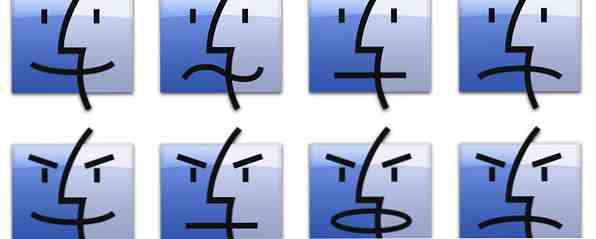
Der Mac Finder enthält mehrere Verknüpfungen und Funktionen zum Navigieren zu kürzlich geöffneten Dateien und Ordnern. 6 Möglichkeiten zum Suchen nach kürzlich erstellten oder verwendeten Dateien und anderen Elementen auf Ihrem Mac 6 Möglichkeiten, um kürzlich erstellte oder verwendete Dateien und sonstigen Elemente auf Ihrem Mac zu finden Es ist sehr einfach Sammeln Sie Hunderte oder Tausende von Dateien und Ordnern auf Ihrem Computer, aber es ist oft schwieriger, das Gesuchte zu finden, unabhängig davon, wie Sie organisiert sind. Lesen Sie mehr, wenn Sie sich trotzdem durch Ordnerhierarchien klicken oder sich merken, wo Sie sich gerade befinden Gespeicherte Dateien können Sie eine kostenlose Testversion von Default Folder X herunterladen (34,95 $).
Der Standardordner X ist ein Verzeichnisassistent, auf den Sie entweder über die Menüleiste zugreifen können Öffnen und Download speichern Fenster, über zugewiesene Tastenkombinationen oder über das Anwendungssymbol im Dock. Diese mit dem Finder verbundene Anwendung bietet einige leistungsstarke Verbesserungen für das Navigieren in regelmäßig verwendeten Ordnern, Suchen und Speichern der am häufigsten verwendeten Dateien und vieles mehr.
Wie es funktioniert
Der Standardordner X ist auf dem Mac OS X installiert Systemeinstellungen In diesem Fenster können Sie die Anwendung öffnen und aktivieren sowie einige Voreinstellungen festlegen. Zuerst werden Sie wahrscheinlich Ordner X am häufigsten verwenden, wenn er im Ordner angezeigt wird Öffnen und sparen Dialogfenster. Dies ist immer dann der Fall, wenn Sie eine Datei speichern möchten. Standardmäßig wird die Symbolleiste Ordner X auf der Seite des Dialogfensters angezeigt (siehe unten).

Von dort aus können Sie wie gewohnt zu einem Ordner navigieren, und mit Ordner X ist dies noch einfacher. Wenn ich beispielsweise eine Nachricht in Mail speichere, handelt es sich normalerweise um eine Quittung, die in einem meiner Steuerbelegordner gespeichert werden muss. Mit Ordner X kann ich meinen Steuerordner 2013 als Standardordner festlegen, der beim Speichern einer Nachricht in Mail geöffnet wird.

Das D Symbol (Nützlichkeit Menü) in der Ordner-X-Symbolleiste können Sie einer Anwendung einen Standardordner zuweisen. Beachten Sie auch, dass Sie einen Ordner tatsächlich umbenennen und im Finder außerhalb des Dialogfelds Öffnen und Speichern anzeigen können. Wenn Sie Kommentare und Tags für Ihre Dateien und Ordner verwenden möchten, können Sie sie in Folder X auch zuweisen, während die Symbolleiste geöffnet ist.
Mit dem Herzsymbol können Sie zu Ihrem zugewiesenen navigieren Favoriten Ordner. Sie können einen Ordner in der Symbolleiste von Ordner X als Favoriten auswählen und hinzufügen. Dies kann auch in der Anwendung der Fall sein Einstellungen.

Beachten Sie außerdem, dass Sie einzelnen Favoritenordnern Tastenkombinationen zuweisen können, die Sie beim Aktivieren aktivieren Öffnen und sparen Dialogfenster ist geöffnet. Sie können auch durch Ihre Ordnerhierarchien navigieren und eine Vorschau Ihrer Dateien anzeigen.

Das Kürzlich Die Symbolleisten-Option von Ordnern ist eine weitere leistungsstarke Möglichkeit, Folder X zu verwenden. Sie kann bis zu 100 Ihrer zuletzt verwendeten Ordner anzeigen, sortiert nach dem zuletzt verwendeten Namen oder Datum. In dieser Ansicht können Sie auch durch Ordnerhierarchien navigieren.

Eine weitere praktische Funktion in Ordner X ist die Möglichkeit, mit der Maus auf ein geöffnetes Finder-Fenster (einschließlich des Desktops) zu fahren und den Ordner auszuwählen, in dem die aktuelle Datei gespeichert werden soll.
Zugriff auf die Menüleiste
Sie können auf die oben genannten Funktionen von Folder X auch über Ihre Menüleiste und über die Anwendung selbst zugreifen. Das Öffnen und sparen Die Dialogbox muss nicht geöffnet sein, um auf die Menüleiste zuzugreifen. Dies ist eine weitere praktische Möglichkeit, schnell auf Ihre letzten Ordner und Dateien sowie Ihre internen und externen Festplatten zuzugreifen.

Mit der Anwendung können Sie auch eine Vorschau der Dateien über die Menüleiste anzeigen. Wenn Sie den Mauszeiger für einige Sekunden über eine Datei bewegen, wird die Vorschau vergrößert, um sie besser anzeigen zu können. Diese Funktion kann in den Voreinstellungen von Ordner X aktiviert werden, da sie möglicherweise nicht standardmäßig aktiviert ist.
Voreinstellungen für Ordner X
Nachdem Sie sich mit Ordner X vertraut gemacht haben, möchten Sie wahrscheinlich dessen öffnen Einstellungen und passen Sie einige der Einstellungen an und fügen Sie zusätzliche Standard- und Favoritenordner hinzu. Unter dem Erweitert In diesem Abschnitt können Sie Anwendungen angeben, die Ordner X entschuldigen soll.

Die meisten der Standardeinstellung Einstellungen kann beibehalten werden, aber es gibt verschiedene Einstellungen, für die eine Modifikationstaste gedrückt werden muss, um eine bestimmte Funktion zu aktivieren. Nachdem Sie den Ordner X einige Zeit verwendet haben, wissen Sie, welche Einstellungen für Sie am besten geeignet sind.
Sie können sogar mehrere Favoriteneinstellungen festlegen, wenn Sie an verschiedenen Projekten arbeiten. Möglicherweise verfügen Sie über eine Reihe von Ordnern für Ihre Fotoprojekte und über einen anderen Satz zur allgemeinen Verwendung.
Verbessern Sie Ihren Workflow
Apple hat nicht viel getan, um die grundlegenden Funktionen des Finder seit langem zu überarbeiten. Wenn Sie also den ganzen Tag an Ihrem Mac arbeiten, verbessert Default Folder X definitiv Ihren Workflow, indem Sie sich die Mühe machen, Ordner und Dateien zu durchsuchen. Die Anwendung funktioniert sogar, wenn Sie Dateien in Ihrem iCloud-Konto speichern.
Verwenden Sie derzeit den Standardordner X? Gibt es Funktionen, die Sie gerne hinzugefügt hätten? Teilen Sie uns mit, was Sie in den Kommentaren unten denken.
Bildnachweis: Mein Name ist Finder (FHKE)
Erfahren Sie mehr über: OS X Finder.


